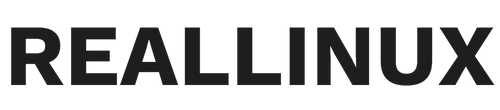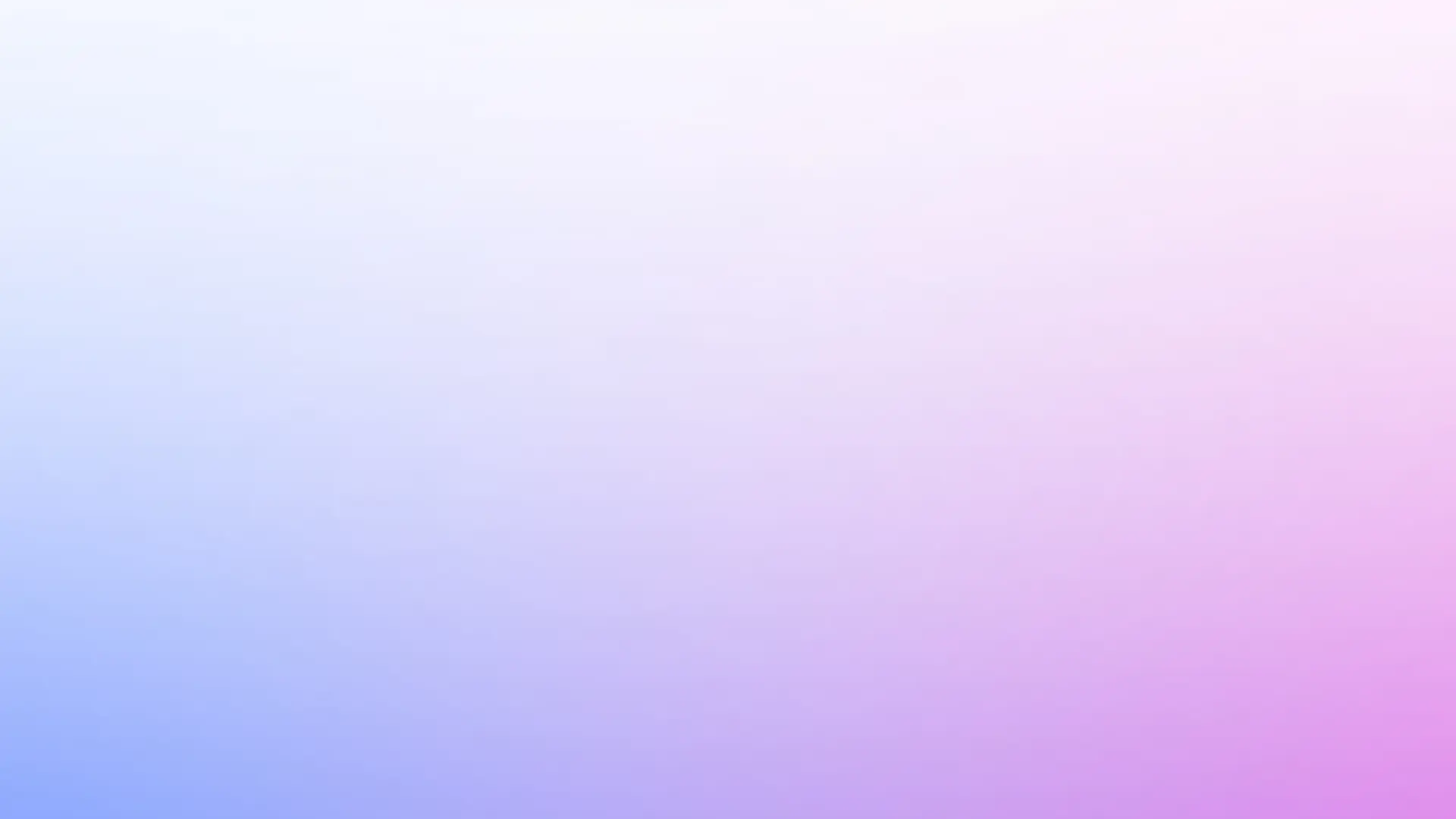🌏 리눅스 서버 시간을 한국 표준시(KST)로 변경하기
리눅스를 설치하면 기본적으로 UTC(국제 표준시, 런던 기준) 가 시스템 시간으로 설정됩니다.
문제는 한국과는 9시간 시차가 있다는 점입니다.
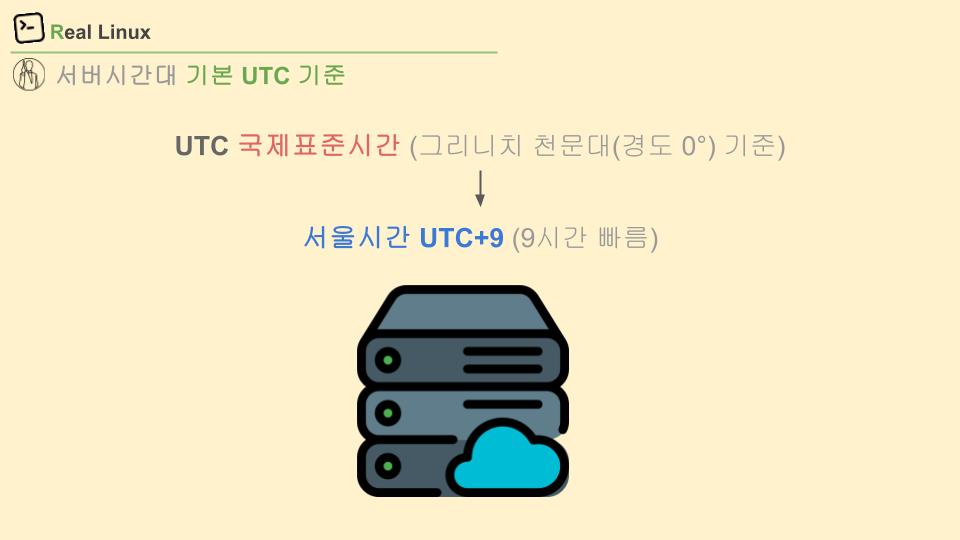
예를 들어, 영국 런던에서 정오(12시) 라면, 한국은 저녁 9시(KST) 입니다.
따라서 서버 로그를 확인하거나, uptime -s 명령으로 부팅 시간을 확인할 때 시차 때문에 혼동이 생길 수 있습니다.
-
실제 부팅은 저녁 9시였는데, 출력 결과는 낮 12시로 보일 수 있음
-
오류 보고나 로그 분석 시, 시간대 차이로 인해 잘못된 판단을 내릴 수 있음
👉 이런 이유로, 서버 관리에서는 시스템 시간을 한국 시간(KST, Asia/Seoul) 으로 맞춰 두는 것이 일반적이고 더 편리합니다.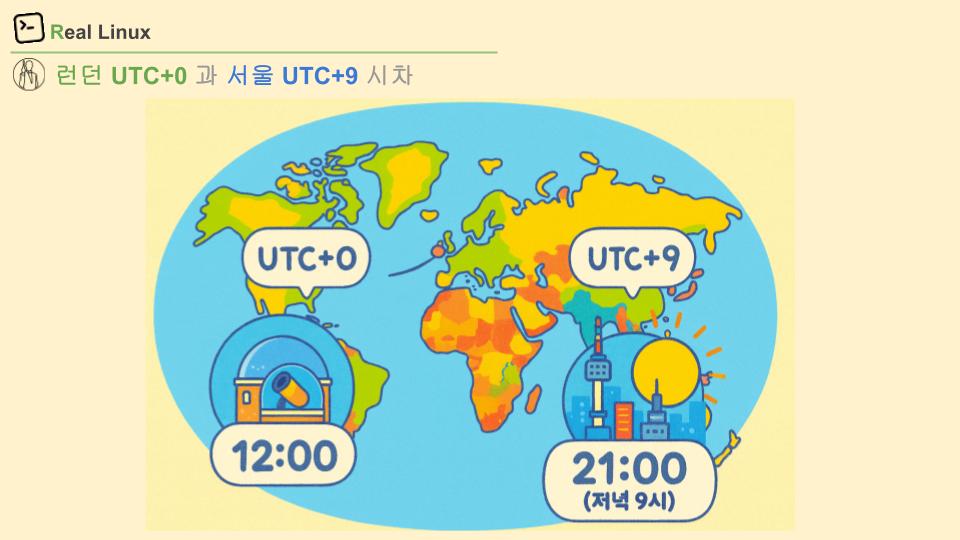
1. 현재 시간 확인하기
리눅스에서 현재 시스템 시간을 확인하는 방법은 여러 가지가 있습니다.
(1) date 명령어
date
출력 예시:
Mon Sep 8 01:12:34 UTC 2025
여기서 UTC로 표시되면, 국제 표준시 기준임을 알 수 있습니다.
(2) timedatectl 명령어
timedatectl
출력 예시:
Local time: Mon 2025-09-08 01:12:34 UTC
Universal time: Mon 2025-09-08 01:12:34 UTC
RTC time: Mon 2025-09-08 01:12:34
Time zone: Etc/UTC (UTC, +0000)
System clock synchronized: yes
NTP service: active
RTC in local TZ: no
여기서 Time zone 항목이 UTC 로 되어 있음을 확인할 수 있습니다.
2. 타임존 변경하기 (UTC → KST)
한국 표준시(KST)는 Asia/Seoul 타임존을 사용합니다.
sudo timedatectl set-timezone Asia/Seoul
⚠️ 비밀번호 입력 시 화면에 아무 글자도 표시되지 않지만, 정상적으로 입력되고 있으니 그대로 입력하면 됩니다.
3. 변경 확인하기
(1) 다시 date 확인
date
출력 예시:
Mon Sep 8 10:12:45 KST 2025
👉UTC가 아닌KST로 출력됨을 확인할 수 있습니다.
(2) 다시 timedatectl 확인
timedatectl
출력 예시:
Local time: Mon 2025-09-08 10:12:45 KST
Universal time: Mon 2025-09-08 01:12:45 UTC
RTC time: Mon 2025-09-08 01:12:45
Time zone: Asia/Seoul (KST, +0900)
System clock synchronized: yes
NTP service: active
RTC in local TZ: no
-
Universal time: 여전히 UTC 기준 유지 -
Local time: KST(Asia/Seoul)로 변경 완료
즉, 시스템은 이제 한국 시간대로 동작하게 됩니다.
4. 마무리
이번 실습에서는 리눅스 서버의 시간을 UTC → KST(Asia/Seoul) 로 변경하는 방법을 알아보았습니다.
📌 정리:
-
date→ 현재 시간과 시간대 확인 -
timedatectl→ 시간대 및 동기화 상태 확인 -
sudo timedatectl set-timezone Asia/Seoul→ 타임존을 한국 표준시로 변경
✅ 이제 uptime -s 같은 명령으로 서버의 부팅 시간을 확인할 때, 혼동 없이 한국 시간으로 명확하게 파악할 수 있습니다.
추가적으로 리눅스 기초 명령어 공부하고 싶다면 왕초보를 위한 리눅스 기초 강의를 참고하세요. https://reallinux.co.kr/course/linux_beginner